美图秀秀怎么抠图放在另一个图 美图秀秀抠图教程
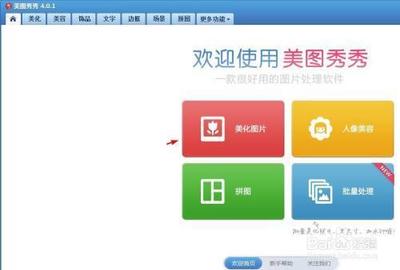
美图秀秀抠图教程
美图秀秀是一款非常流行的图片处理软件,它提供了许多强大的功能,包括抠图功能。以下是详细的抠图教程:
打开美图秀秀并选择图片
首先,你需要打开美图秀秀软件,并点击“图片美化”选项。在接下来的页面中,选择你想要抠图的图片。
使用抠图功能
在选择了图片后,你会看到页面下方有一个“抠图”按钮。点击这个按钮,美图秀秀将会自动识别图片中的主体,并尝试进行抠图。如果你对自动抠图的结果不满意,可以点击“修改区域”来进行手动调整。
调整抠图区域
抠图完成后,你可以通过拖动边界来调整抠图区域的大小和位置。确保你满意抠图的效果,因为这将影响合成图片的质量。
更换背景
如果你想将抠出的部分放在另一张图片上,可以点击“背景替换”功能。这将允许你导入另一张图片作为新的背景。
导入新背景图片
在“背景替换”界面,点击“导入”按钮,选择你想要作为背景的图片。导入图片后,你可以调整抠图部分的位置和大小,以适应新的背景。
保存图片
当你对合成的图片满意时,点击右上角的“保存”按钮。你可以选择保存图片的格式和质量,然后将图片保存到你的电脑上。
以上就是使用美图秀秀进行抠图的基本步骤。请注意,美图秀秀的界面和功能可能会随着版本更新而有所变化,但基本的抠图原理应该是相似的。如果你在操作过程中遇到任何问题,可以参考美图秀秀的帮助文档或在线教程。
本篇文章所含信息均从网络公开资源搜集整理,旨在为读者提供参考。尽管我们在编辑过程中力求信息的准确性和完整性,但无法对所有内容的时效性、真实性及全面性做出绝对保证。读者在阅读和使用这些信息时,应自行评估其适用性,并承担可能由此产生的风险。本网站/作者不对因信息使用不当或误解而造成的任何损失或损害承担责任。
